| 1 | Sæt maskinens netledning i en stikkontakt. Tænd maskinen på afbryderen. | |||||||||||||||||||||
| 2 | Tryk på Menu, 7, 2, 7. Vælg Til, og tryk på OK med
Tryk på Stop/Exit. | |||||||||||||||||||||
| 3 | Tænd for computeren. Luk alle åbne programmer, inden du begynder konfigurationen. | |||||||||||||||||||||
| 4 | Sæt den medfølgende cd-rom i cd-rom-drevet. Startbilledet vises automatisk. Hvis skærmen med modelnavne vises, skal du vælge din maskine. Hvis sprogskærmen vises, skal du vælge dit sprog. | |||||||||||||||||||||
| 5 | Cd-rom'ens hovedmenu vises. Klik på Indledende installering. 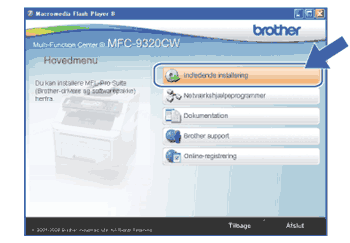 | |||||||||||||||||||||
| 6 | Klik på Trådløs LAN-opsætningsguide. 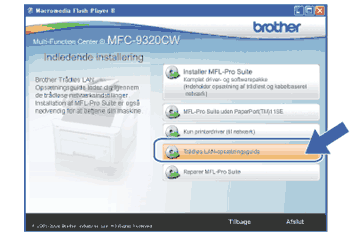 | |||||||||||||||||||||
| 7 | Vælg Automatisk installation (avanceret), og klik på Næste. 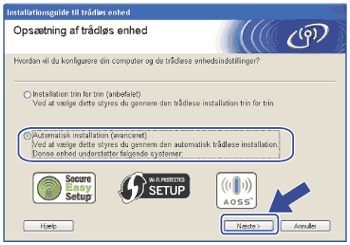 | |||||||||||||||||||||
| 8 | Kontroller meddelelsen på skærmen, og klik på Næste. 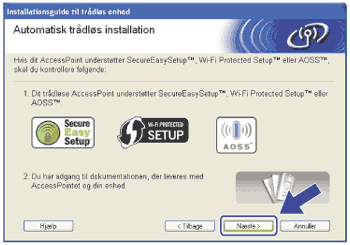 | |||||||||||||||||||||
| 9 | Tryk på Menu, 7, 2, 3 for SES/WPS/AOSS. Denne funktion registrerer automatisk, hvilken tilstand dit access point anvender til konfiguration af maskinen (SecureEasySetup™, Wi-Fi Protected Setup eller AOSS™).
| |||||||||||||||||||||
| 10 | Maskinen søger i to minutter efter et access point, der understøtter SecureEasySetup™, Wi-Fi Protected Setup eller AOSS™. | |||||||||||||||||||||
| 11 | Indstil dit access point til tilstanden SecureEasySetup™, Wi-Fi Protected Setup eller AOSS™, afhængig af hvad der understøttes af dit access point. Se brugsanvisningen, som fulgte med dit access point. Displayet viser Tilslutter AOSS, Tilslutter SES eller Tilslutter WPS, mens maskinen søger efter dit access point. | |||||||||||||||||||||
| 12 | Hvis displayet viser Tilsluttet, er der oprettet forbindelse mellem maskinen og dit access point/din router. Du kan nu anvende maskinen på et trådløst netværk. Hvis displayet viser Tilslutningsfejl, er der registreret en overlappende session. Maskinen har registreret, at mere end ét access point/én router på netværket er aktiveret i SecureEasySetup™-, Wi-Fi Protected Setup- eller AOSS™-tilstand. Kontroller, at kun ét access point/én router er aktiveret i SecureEasySetup™-, Wi-Fi Protected Setup- eller AOSS™-tilstand, og start forfra fra 9. Hvis displayet viser Intet Acc.Point, har maskinen ikke registreret et access point/en router på netværket, der er aktiveret i SecureEasySetup™-, Wi-Fi Protected Setup- eller AOSS™-tilstand. Flyt maskinen tættere på dit access point/din router, og start forfra fra 9. Hvis displayet viser Tilslutningsfejl, er der ikke oprettet forbindelse mellem maskinen og dit access point/din router. Start forfra fra 9. Hvis samme meddelelse vises igen, skal du gendanne fabriksindstillingerne på maskinen og prøve igen. (Se Gendannelse af netværksindstillingerne til fabriksindstilling for oplysninger om gendannelse). Displaybeskeder på SES/WPS/AOSS-kontrolpanelmenuen
| |||||||||||||||||||||
| 13 | Klik på Næste. 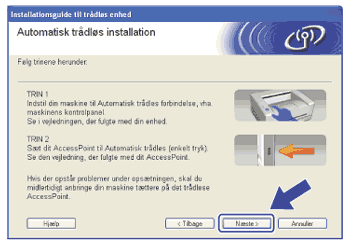 | |||||||||||||||||||||
| 14 | Marker afkrydsningsfeltet, når du har bekræftet, at alle indstillinger for det trådløse netværk er angivet, og klik derefter på Udfør. 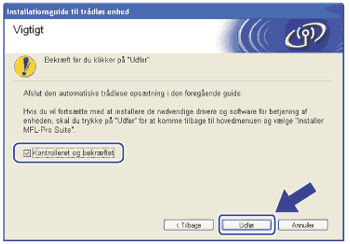 |